Come proteggere con password la condivisione in Windows 7

Come abilitare o disabilitare la condivisione protetta da password in Windows 7
Passo 1
Clic il Orb del menu Start di Windows e nella casella di ricerca genere rete e condivisione. Adesso stampa accedere o Clic il Centro connessioni di rete e condivisione collegamento.
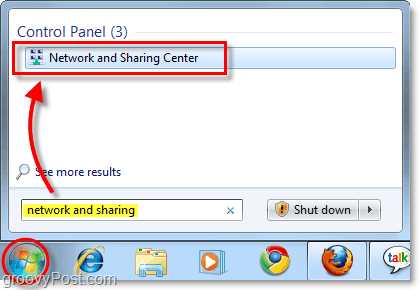
Passo 2
Nella finestra Rete e condivisione Clic il Modifica le impostazioni di condivisione avanzate situato nel riquadro di sinistra.
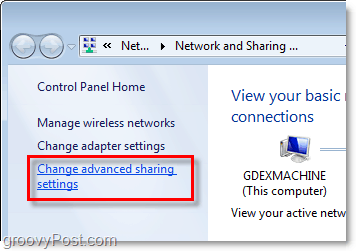
Passaggio 3
Nella pagina Impostazioni di condivisione avanzate, Scorrere fino in fondo. Qui troverai la sezione intitolata Condivisione protetta da password. Clic il proiettile per l'impostazione desiderata; ci sono due.
- Attiva la condivisione protetta da password
o
- Disattiva la condivisione protetta da password
Una volta effettuata la selezione, assicurati di Salvare le modifiche.
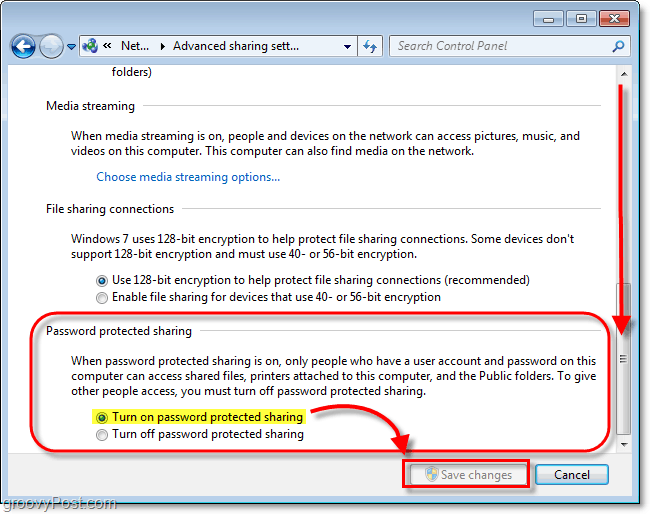
Se hai abilitato la condivisione protetta da password,agli utenti di computer esterni verrà ora richiesto di inserire un nome utente e una password di un utente locale esistente che disponga di un account utente sul computer in cui è stata appena abilitata la protezione. Questo consiglio è un'ottima tecnica per tenere fuori visitatori indesiderati.










lascia un commento